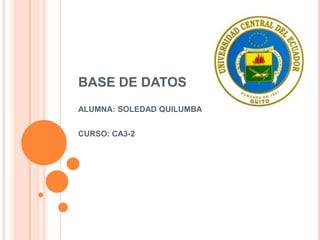
Base
- 1. BASE DE DATOS ALUMNA: SOLEDAD QUILUMBA CURSO: CA3-2
- 2. Access 2007 Access 2007 es un programa que le permite crear y administrar bases de datos. Una base de datos es un lugar donde usted puede guardar información relacionada con un tema específico. Según el uso que le va a dar a la información sabrá si necesita una base de datos de Access o un programa diferente para crear y administrar sus datos. En esta lección, discutiremos lo que hace una base de datos y como decidir si necesita una base de datos para administrar su información.
- 3. Explorando una Base de Datos Access Cuando haya determinado que una base de datos de Access le ayudará a guardar y administrar sus datos, usted tendrá que conocer las partes de una base de datos, como comenzar a usar Access, y como navegar entre las ventanas de Access. En esta lección, proveeremos una vista básica de Access, incluyendo las partes de una base de datos, y tareas comunes que puede completar usando una base de datos
- 4. Comenzando con Access Cuando usted inicia Access 2007, usted verá la ventana Introducción a Microsoft Office Access. En el panel izquierdo, están las categorías de plantillas incluyendo las categorías de plantillas locales y las de Office Online. Las plantillas son bases de datos previamente construidas enfocadas en una tarea específica que puede descargar y usar inmediatamente.
- 5. La Ventana Access Antes de comenzar a usar una base de datos, usted necesita familiarizarse con la ventana de Access. La Ventana de Access La Cinta Como los otros programas de Microsoft Office 2007, Access 2007 tiene un sistema de pestañas (fichas) en Cinta que usted usa para navegar la base de datos. La Cinta esta organizada en cintas. Cada pestaña tiene grupos de comandos que se usan para realizar tareas en Access.
- 6. Barra de Herramientas de Acceso Rápido Cuando se haya familiarizado con Access, se dará cuenta de que hay comandos que usa más que otros. Para facilitar el uso de estos comandos, usted puede añadirlos a la Barra de Herramientas de Acceso Rápido. Predeterminadamente, la barra de herramientas aparece por encima de la Cinta en la parte superior izquierda de la ventana de Access, e incluye los comandos Salvar, Rehacer y Deshacer.
- 7. Panel de Navegación El principal centro de control de cada base de datos de Access es el Panel de Navegación. Este le muestra que hay en la base de datos y hace la información accesible para usted. Además, puede escoger cerrar el panel de navegación, si necesita una ventana más grande de Access para completar tareas específicas.
- 8. Partes de una Base de Datos Una base de datos de Microsoft Access esta hecha de varios componentes como tablas, formas, consultas, y reportes. Estos componentes son llamados objetos de base de datos. Uno o más de estos objetos se forman cuando una base de datos es creada, y todos los objetos aparecen en el Panel de Navegación. Para facilitar la navegación de la base de datos, los nuevos usuarios de Access van a querer organizar los objetos en el Panel de Navegación. Para Cambiar como los Objetos están Organizador en el Panel de Navegación: Dé clic en la flecha desplegable de la parte superior del Panel de Navegación para ver las opciones de orden.
- 9. Tablas Una tabla la base de datos es el objeto que contiene la información básica que desea archivar. Un icono blanco y azul representa la tabla en el Panel de Navegación. En la tabla Información del Cliente a continuación, hay columnas, o campos, de información incluyendo el título y el autor. Cada fila es un registro que contiene la información específica de los campos en la lista.
- 14. Modificar relaciones : En la parte superior deben estar los nombres de las dos tablas relacionadas (aulaClic_clientes y aulaClic_Facturas) y debajo de éstos el nombre de los campos de relación (codigo y numero). Ojo! siempre deben ser campos que contengan el mismo tipo de información y por lo tanto del mismo tipo. Observa en la parte inferior el Tipo de relación que se asignará dependiendo de las características de los campos de relación (en nuestro caso uno a varios). Activar el recuadro Exigir integridad referencial haciendo clic sobre éste. Si se desea, se puede activar las casillas Actualizar en cascada los campos relacionados y Eliminar en cascada los registros relacionados.
- 20. Mostrar: si la casilla de verificación aparece desactivada la columna no aparecerá en el resultado, se suele desactivar cuando queremos utilizar el campo para definir la consulta pero no queremos que aparezca en el resultado. Por ejemplo si queremos que la consulta nos saque todos los alumnos de Valencia, necesitamos el campo Poblacion para seleccionar los alumnos pero no queremos que aparezca la población en el resultado ya que todos son de la misma población. Criterios: sirve para especificar un criterio de búsqueda. Un criterio de búsqueda es una condición que deben cumplir los registros que aparecerán en el resultado de la consulta. Por lo tanto está formado por una condición o varias condiciones unidas por los operadores Y (AND) y O (OR). O: esta fila y las siguientes se utilizan para combinar condiciones.
- 22. Otra forma de utilizar un parámetro en una consulta es definiéndolo mediante el botón Parámetros de la pestaña Diseño. En este caso, después de elegir la opción, se abre el cuadro de diálogo Parámetros de la consulta donde podemos indicar elnombre del parámetro y el tipo de dato. La diferencia entre escribir directamente un nombre de parámetro y definirlo con el botón Parámetros es que, si le hemos asignado un tipo de dato, Access comprueba automáticamente el tipo del valor introducido por el usuario. Si quieres practicar esta característica realiza el Ejercicio paso a paso de Consultas con parámetros.
- 26. Abrir el formulario para ver o introducir información en este caso veremos el resultado del formulario preparado para la edición de registros, por ejemplo: o bien
- 27. Modificar el diseño del formulario, si seleccionamos esta opción aparecerá la vista Diseño de formulario donde podremos modificar el aspecto del formulario, por ejemplo: